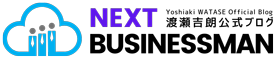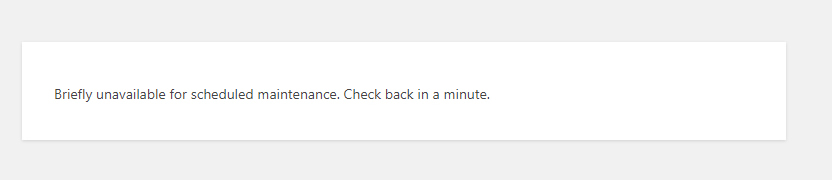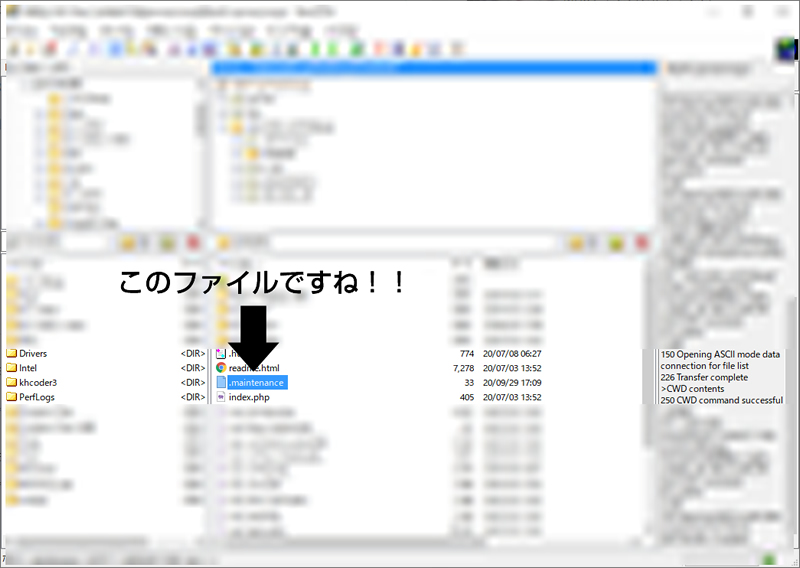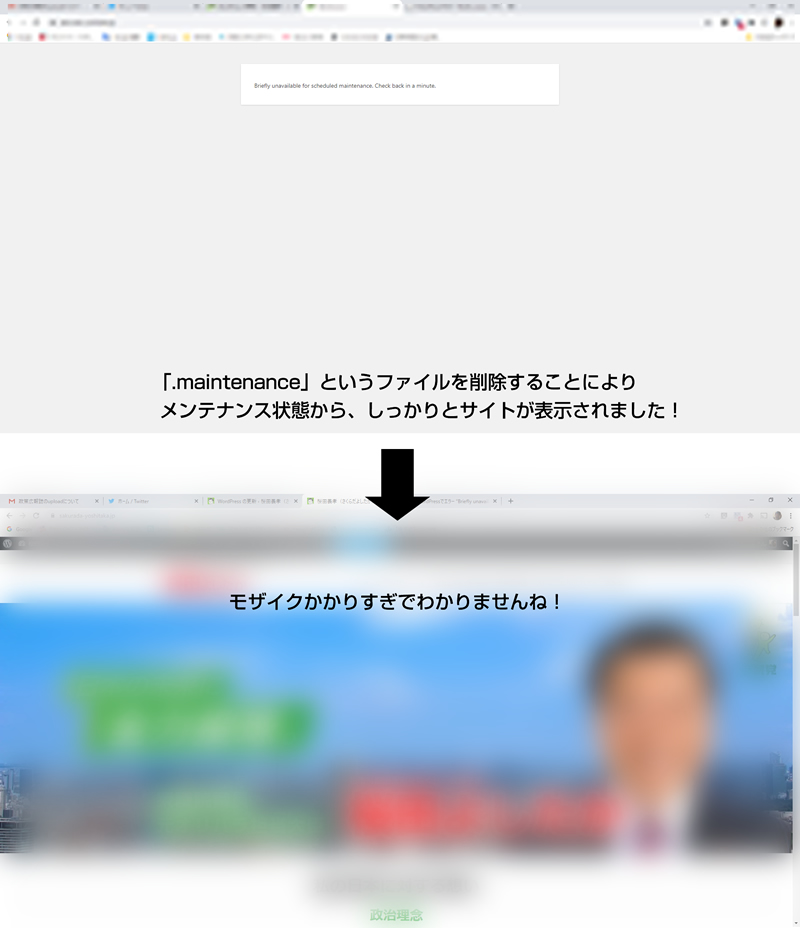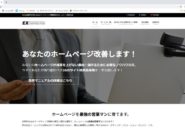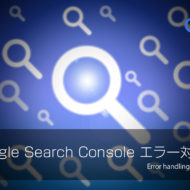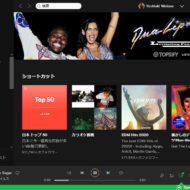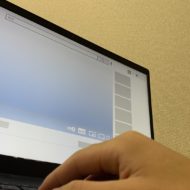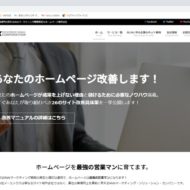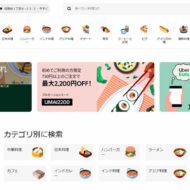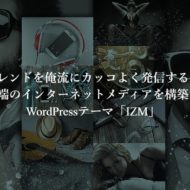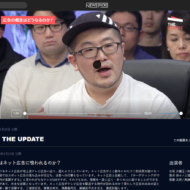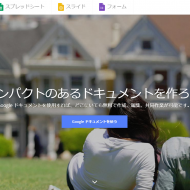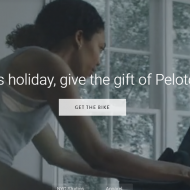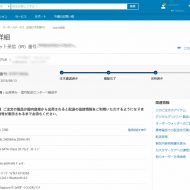皆さんこんにちは渡瀬でございます。
今日は WordPress を使っていて、とっても焦り、超困ってしまった事象について説明をいたします。
実は先日、とあるお客様の WordPress をアップデートしようと思い更新ボタンをクリックしました。
するとなかなか更新されずもう我慢ができなかったのでブラウザの戻るボタンを押しました。
するとどうでしょう突如、Briefly unavailable for scheduled maintenance.Check back in a minute.という表示に変わり、その後、何をどうしても ウェブサイトが表示されることはありませんでした。
初めてこのような事象に見舞われたので、そりゃーもう大慌てです。
やばっ、徐々に嫌な汗がにじみ出てきます。
しかも、そのお客様は私にとって、とても大切なお客様で、長時間にわたりそのような表示が出続けることは大問題になるほど、知名度の高いクライアント様です。
まあ、しかし、世の中大概のことはなんとかなるもので、今回の件も結論から言うと、とても簡単に現場復帰できたのでそのプロセスをご説明いたします。
目次
とにかく突然「Briefly unavailable for scheduled maintenance.Check back in a minute.」とサイトに表示され、管理画面にすらログインできなくなってしまうのですから、そのときはめっちゃ焦りました。
ところで「Briefly unavailable for scheduled maintenance.Check back in a minute.」とは一体全体何で、どんなときに表示されるのでしょうか?
まずは「 Briefly unavailable for scheduled maintenance.Check back in a minute.」Google 翻訳で日本語に直してみました。
すると、、
定期メンテナンスのために一時的に利用できません。しばらくしてからもう一度確認してください
なるほど!
単なるメンテナンス中なのね!
しかも、しばらくしてからもう一度確認してください!と軽やかな表現で言ってくれているので、「あぁ、、、ワードプレスのアップデートにちょっと時間がかかっているのね!」「オッケーもうちょっとしたらもう1回アクセスしてみるねー!」と簡単に思って数分後にもう一度アクセスしてみました。
しかし、やっぱり同じ表示がされています。
うーん、これはただ事ではない!ということで「Briefly unavailable for scheduled maintenance.Check back in a minute. 対処法」で検索してみました。
すると、この事象は比較的よくあることのようで、たくさんの対処法を記したブログがありました。
いずれにしてもこの事象はアップデート時に何らかのトラブルがあって、しっかりアプデできなかったのでウェブサイトは表示されないですよ!そのうちサイト管理者が何らかの対策を講ずると思うのでちょっとお待ちなさいという意味のようです。
まあ、いずれにしてもワードプレスでサイトやブログを構築していたら、あまりお目にかかりたくない表示ですよね!!
メンテナンス状態になる原因
そもそもBriefly unavailable for scheduled maintenance.Check back in a minute.はアプデがうまくできなかったので、ウェブサイトはちょっと表示できませんよということなんですが、そのアプデがうまくいかなかった原因はなんなんでしょうか??
これは私が行ってしまった行動を冷静に 振り返るとよく分かります。
その時のことを冷静に振り返ってみると、私は以下のような行動をしました。
- とある理由でサイトの管理画面にログインした。
- 更新の案内が表示されていたので何気なく更新ボタンをクリックした。
- 更新中の表示がなかなか消えなくて、若干イライラ・・・。
- ブラウザの表示更新や戻るボタンを繰り返しクリック!
- 恐怖の「Briefly unavailable for scheduled maintenance.Check back in a minute.」が出現💦
のプロセスです。
どうやら、このときのブラウザの更新や戻るボタンの連打がいけなかったみたいです💧
更新の途中で変な操作をしたので、ファイルがしっかりと更新されなくて、おかしくなっちゃたよ~ってことなんです。
皆さん、ワードプレスの更新時、メンテナンス中の時間が長くてイライラしても戻るボタンを押したりしないでくださいね!!
っていうことで原因はわかりました。
では、その対処法はどないでしょうか?
メンテナンス状態からの復旧方法
実は、その対処法も極めて簡単でした。
ワードプレスはアップデートのとき、ルートフォルダーに「.maintenance」というファイルを自動生成します。
今回は、アップデートがしっかりと完了しなかったのでこのファイルがルートフォルダーに残ったままになって、これが表示され続けたというわけです。
したがって、対策はFTPでサーバーに接続して、この「.maintenance」というファイルを削除するだけです。
削除すると、なんということでしょう!もとの通り、素敵なウェブサイトがしっかりと表示されてるではありませんか!!
皆さんも、万が一、ワードプレスが「Briefly unavailable for scheduled maintenance.Check back in a minute.」と表示され管理画面を含めすべてのページが表示されなくなっても、慌てることはありませんよ!
冷静にサーバーにアクセスし、「.maintenance」を削除して下さい。
根本的な原因と対策
しかし、ウェブサイトというかワードプレスはそんな単純で簡単なものではありません。
再度、ワードプレスのアップデートを行うとやはり同じようになかなか更新が完了しません。しかし、前回の作業で学んだ私はそう簡単にブラウザの戻るボタンを押したりなんかしません。
ずーっと辛抱して待ち続けました。1分、、、3分、、、5分、ついに堪忍袋の緒が切れてしまいました💢
ブラウザの別のタブでもう一度、管理画面に入ろうとした時、今度は「致命的なエラー」とかめっちゃ恐ろしい表示に変わっていました。
致命的って!!
しゃーないからデバックモードにして本格的に対処しました。
今回の根本的な原因は、とある古いプラグイン(お客様が入れた)が災いしていたようで、そのプラグインを外して再度アプデを行ったところ、すべて無事にアップデートが完了しました。
結局、「Briefly unavailable for scheduled maintenance.Check back in a minute.」が表示されるということはアップデートが完全に終わらなかった時、アップデート作業時に自動生成される「.maintenance」ファイルがサーバーにそのまま残って表示されるだけのことなんで、アップデートが完全に行われない別の原因があることが多いです。
おそらく「プラグイン」が古いとか「テーマ」との相性が悪いとかが一番の原因ではないでしょうか?
何でもかんでもプラグインを入れるんじゃなくて、ほんとうに必要な、しかもしっかりとメンテナンスされているプラグインを選びましょう!
そして、今回の投稿の内容が何を言ってるかさっぱりわからないって方は、何でもかんでも自分で対処しようとせず、専門のウェブ制作会社やIT関連企業にお問合せ下さい!もちろん、私にご相談くださればバッチリ対処いたしますよー!
やはり、餅は餅屋で(笑)